【 아두이노Nano#1】 NANO 33 IoT 처음사용 설명서

아두이노에서 NANO 의 새로운 제품군이 최근 추가 되었습니다.
먼저, 약간의 성능 향상을 한 Nano Every 와, IoT 기능을 추가한 NANO 33 IoT 버전, 그리고 NANO 33 BLE,
강력한 스펙의 NANO 33 BLE Sensor 보드까지 추가 되었습니다.



먼저, 상세 스펙은 아래 비교 표를 참고하세요, 한 눈에 파악이 될 수 있도록 정리했습니다. ^^
(클릭, 확대해서 보세요~)
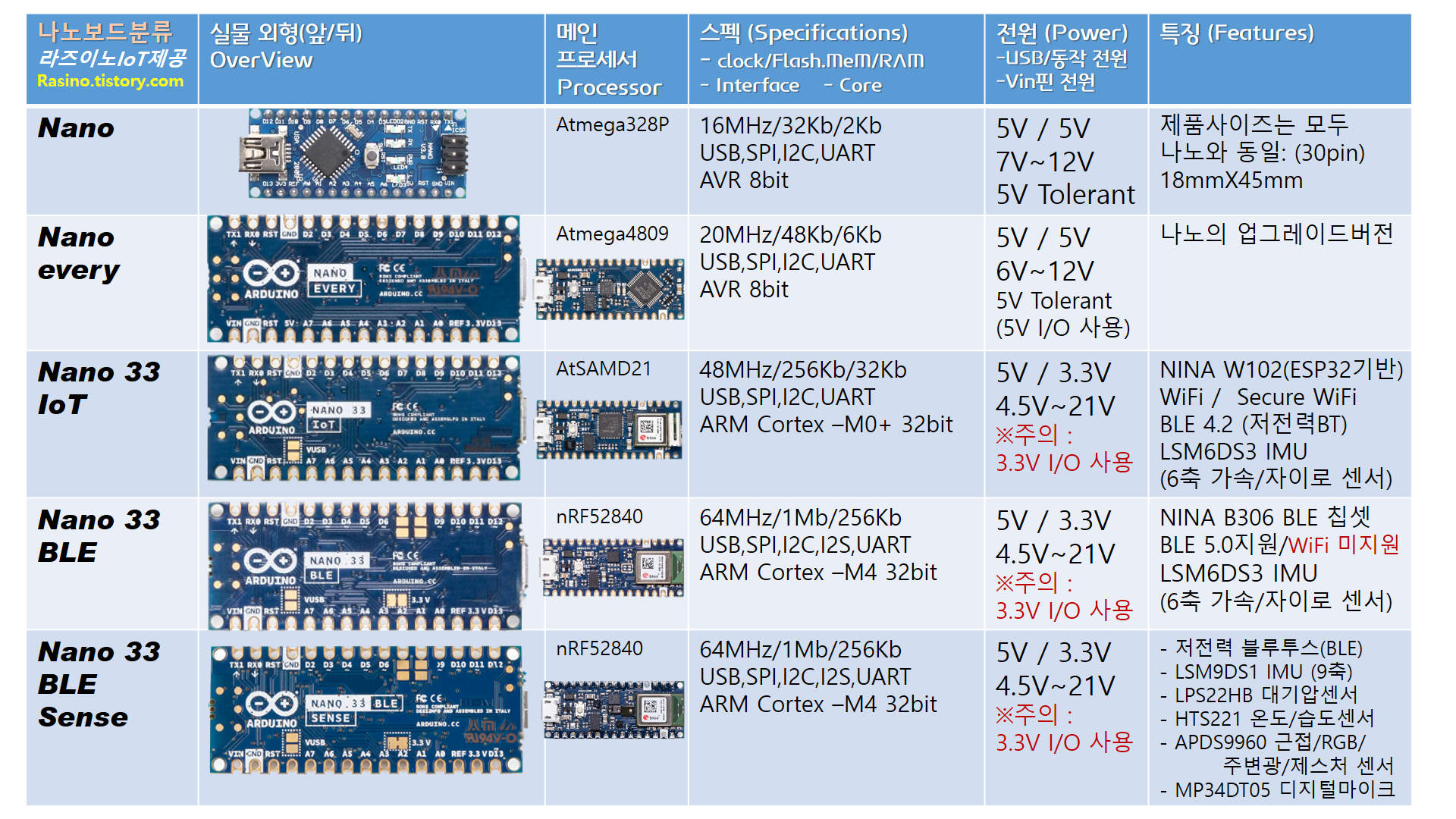
- LSM6DS3 : 내부에 12C로 연결, 가속도 최대 ±16g까지(중력가속도 16배까지) 측정가능 , 자이로 최대 ±2000dps까지 측정가능(dps: degree per second 초당 각도의 감지 분해능)
- Nano 33 IoT, Nano 33 BLE, Nano 33 BLE Sense 보드 모두 UART 통신이 가능한 시리얼이 하나더 있습니다.
(기존 아두이노 우노 보드의 경우 PC와 USB연결하여 데이터를 주고 받게 되면, 아두이노의 0번, 1번핀의 하드웨어 시리얼 통신은 동시에 이용이 불가능 했는데요, Nano 33 시리즈는 이게 가능해졌다는 이야기 입니다. 그래서, 아두이노 코드에서 Serial.begin(9600); 은 기존 PC와 연결하는 USB 시리얼 통신으로 사용하고, Serial1.begin(9600);은 Nano33의 0번핀(Tx)-1번핀(Rx) 하드웨어 시리얼핀을 통해, 다른 장치(아두이노 등의 시리얼 통신이 가능한 장치)를 연결하여 실시간 시리얼 통신이 가능해졌다는 이야기입니다. ^^ )
[ 보드 특징 ]
아두이노 나노와 사이즈 (18mm X 45 mm) 가 같으면서, IoT 및 블루투스, 각종 센서 기능이 강화된 보드입니다.
그동안 나노 보드의 불편했던 USB 커넥터가, 안드로이드 휴대폰과 같은 Micro-5Pin으로 바뀌었네요~ ^^
기존 나노보드 크기에 6축 또는 9축 가속도/자이로 센서가 탑재되었고, Sense 보드는 근접센서, RGB센서, 주변광센서, 제스처센서가 탑재되어 팔방미인으로 통할 수 있는 보드입니다. 다만, 아직 가격이 상당해서, 가성비는 좀 그렇고 호환보드가 출시 된다면 더없이 좋을 것 같네요.
주요 특징으로는 , 기존 NANO 보드와 NANO Every 보드까지는 5V 톨러런트(Tolerant : 회로기판 내의 3.3V 부품도 5V레귤레이터를 통해 내부적으로 문제없이 처리 또는 견딜 수 있는) 가 지원 되지만, NANO 33 보드는 이름에서도 알 수 있듯, USB 전원을 제외하고 신호 레벨 전압을 3.3V로 주어야 손상되지 않습니다.
NANO 33 보드들은 모두 BLE 기능을 지원하는데요, 일반적으로 블루투스는 동작시 전력소모가 큰 단점이 있는데, 저전력으로 동작하도록 설계된 블루투스를 BLE 라고 합니다. NANO 33 IoT는 BLE 4.2를 지원하고, NANO 33 BLE 와 NANO 33 BLE SENSE 는 BLE 5.0을 지원합니다. NANO 33 IoT의 경우 USB Host를 지원하며, 네오나르도와 같은 HID 장치로 사용이 가능한 것으로 나와 있네요.
오늘 다룰 NANO 33 IoT의 상세 PIN 자료(PDF)
[ 보드 인식과 아두이노 스케치 IDE 사용하기 ]
먼저 보드를 처음 연결하게 되면, 보드 드라이버가 자동으로 설치되며, 장치관리자를 열어보면, 시리얼 포트가 할당됩니다.
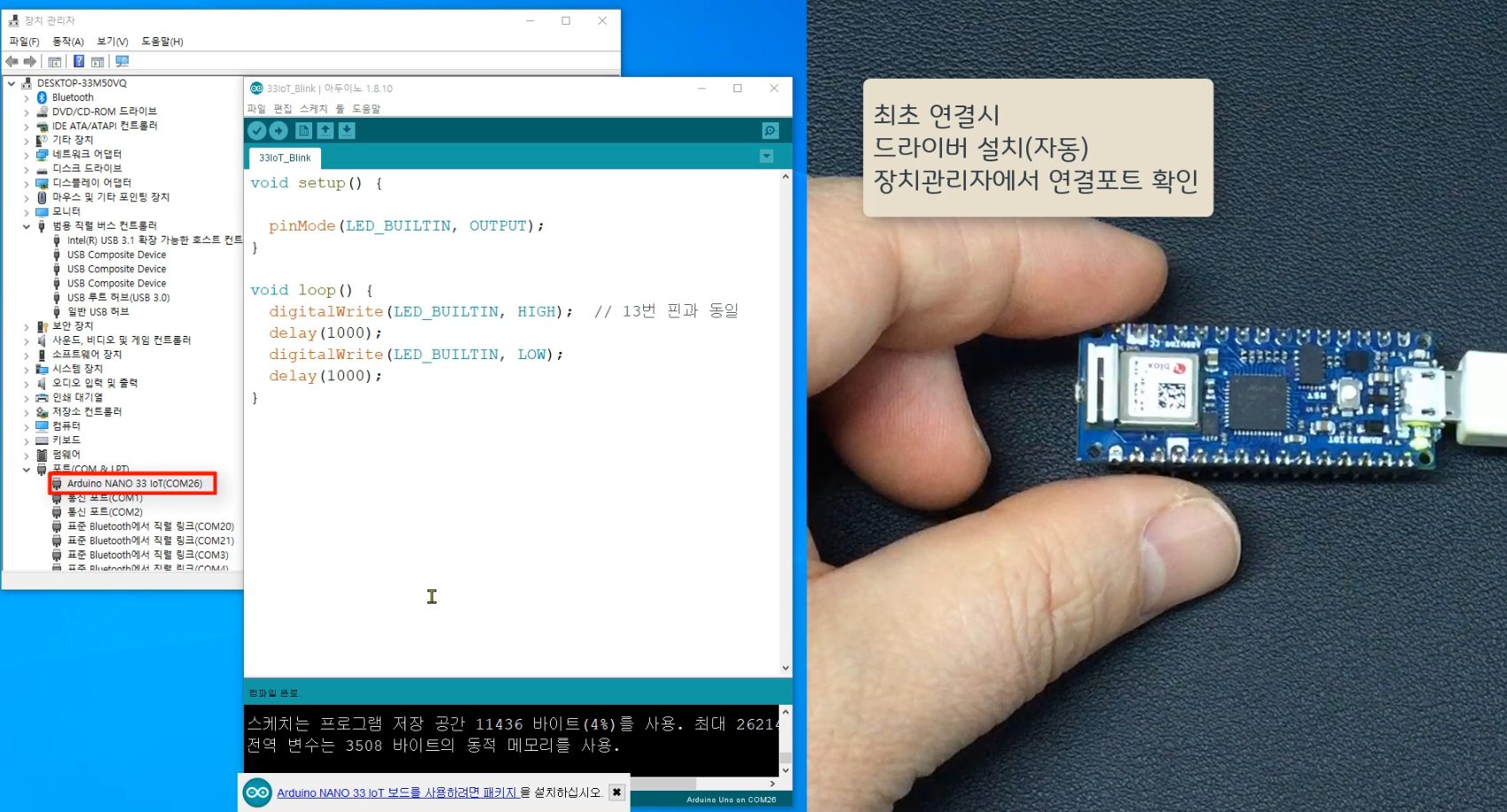
- 다만, 스케치 IDE에서는 해당보드가 설치 되어 있지 않기 때문에, 메뉴에서, 툴 》 보드 》보드매니저를 열어 NANO 관련 추가 제품군을 등록해 주어야 합니다.
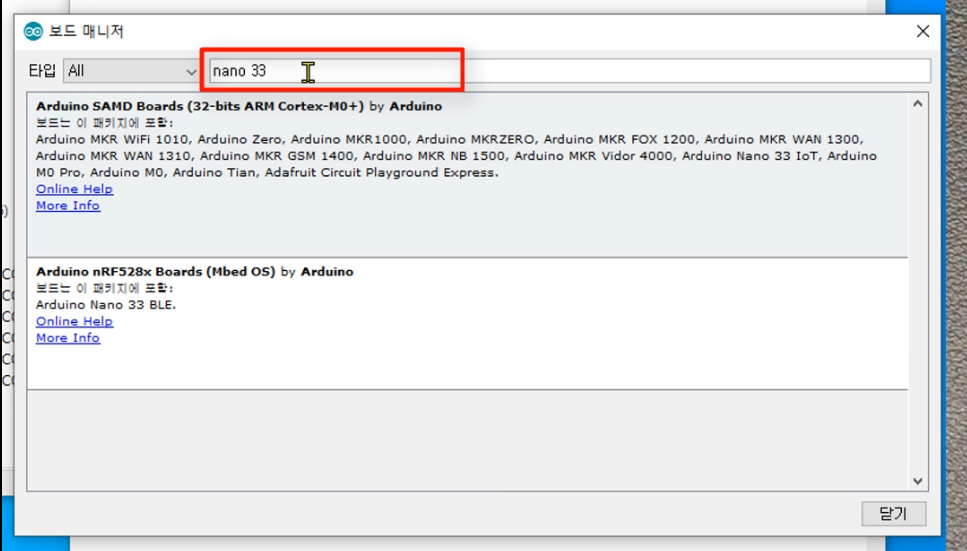
- 또는 보드 최초 연결시 보드 업그레이드 창이 아래 처럼 뜨네요.
별 중요한건 아니지만 호환보드가 아닌, 정식 아두이노 보드의 특전인가? 봅니다. ㅎ
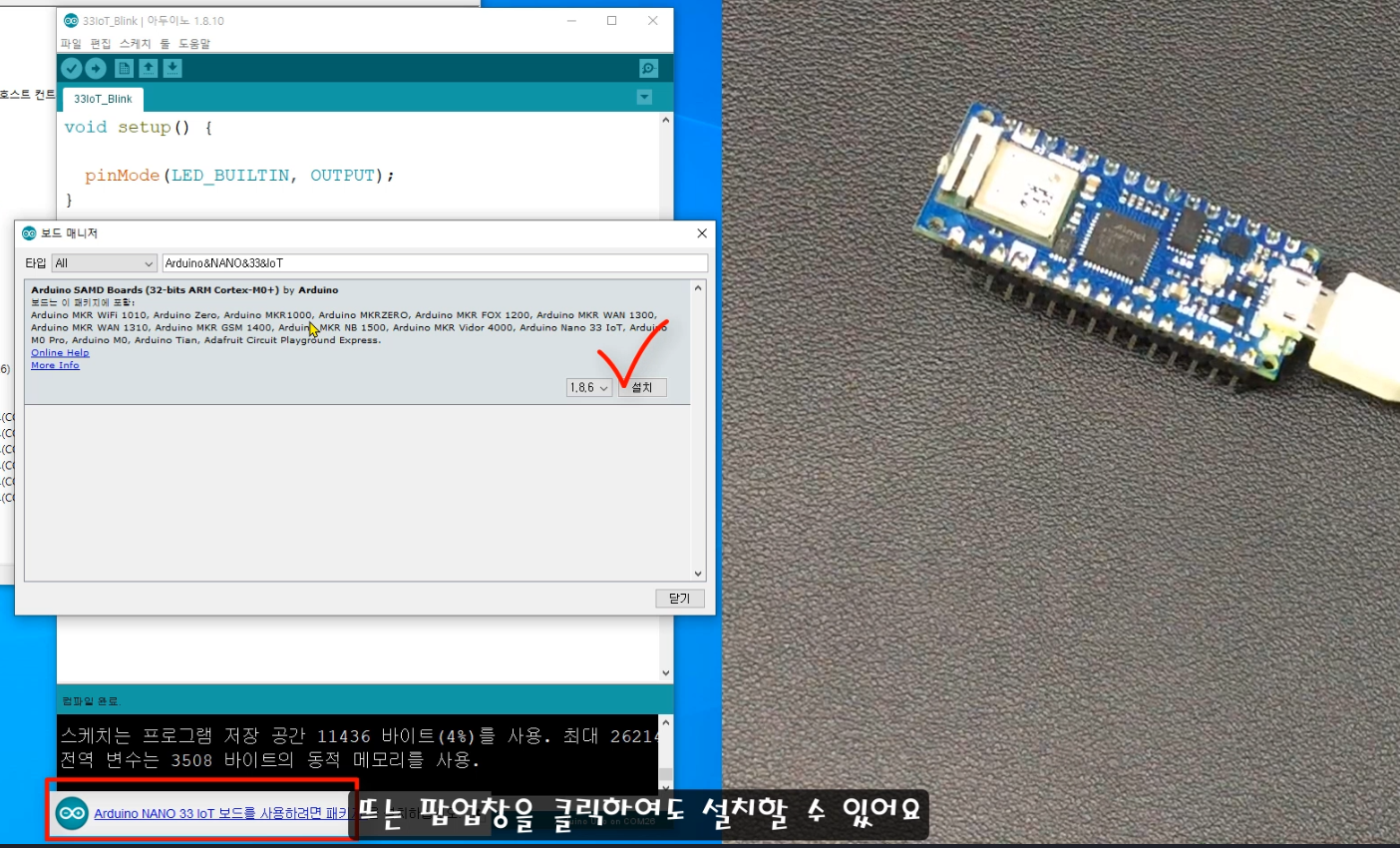
- 보드 설치가 완료 되면, 아래처럼 "Arduino NANO 33 IoT" 보드를 선택하고, 포트에는 "COMxx (Arduino NANO 33 IoT)" 인식된 포트를 선택해 주세요.
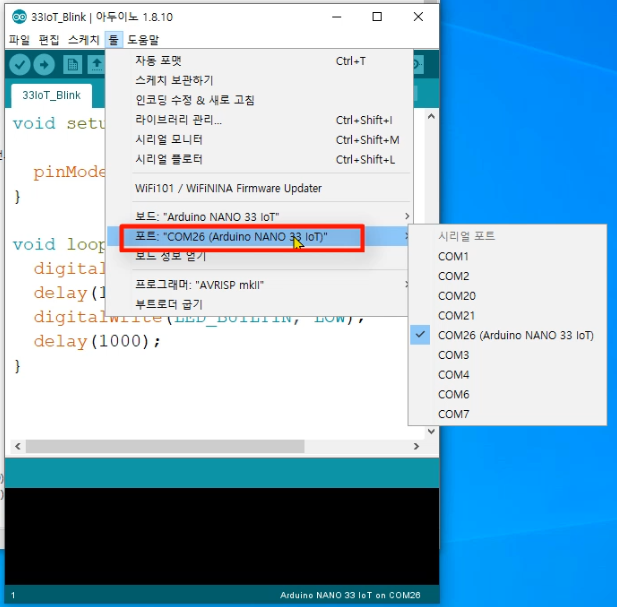
- 그럼 이제, 기본 Blink 예제로 나노 보드의 온보드 LED를 켜보며 테스트해 볼게요.
다른 아두이노 보드와 마찬가지로, D13번 핀에 연결되어 있습니다.
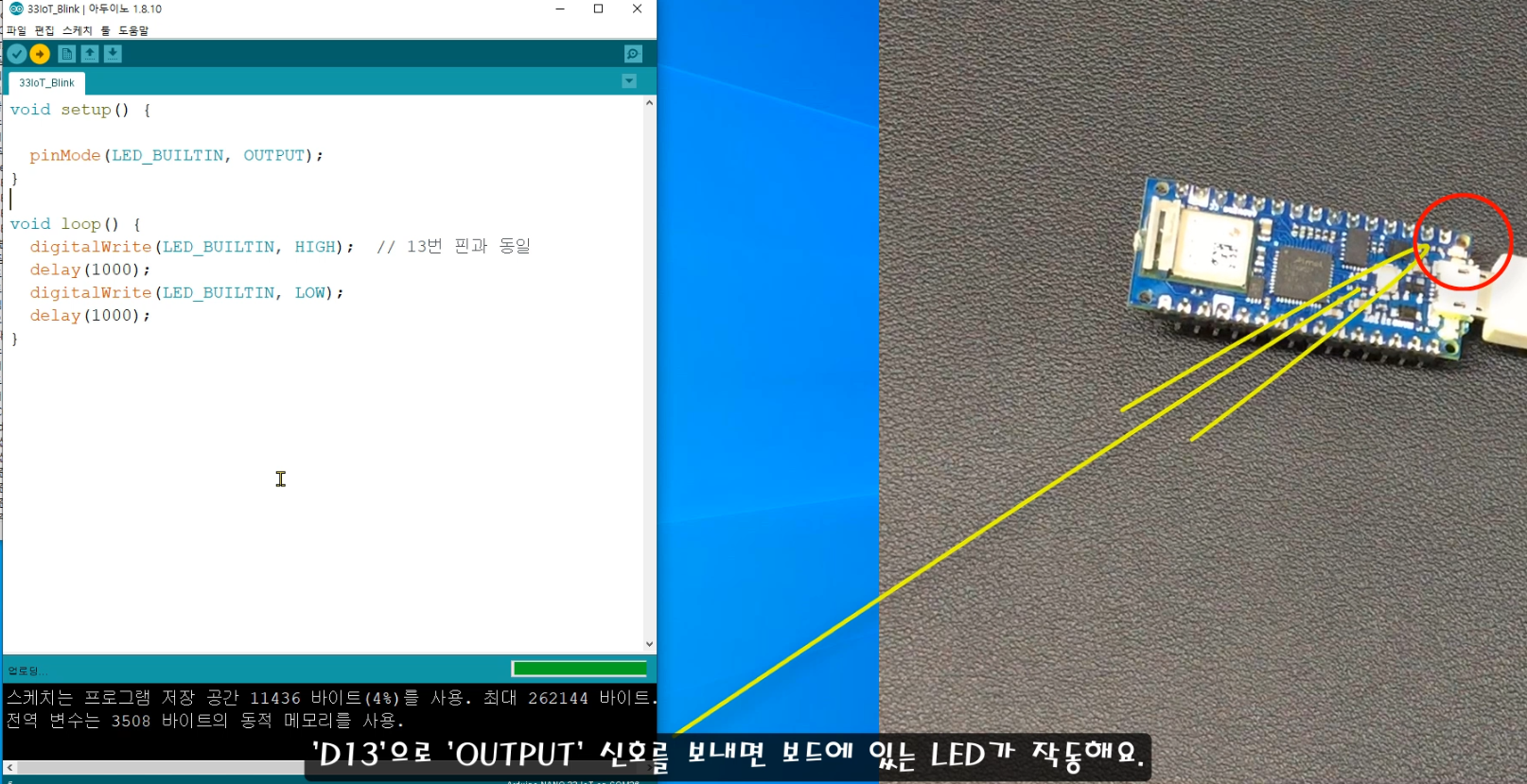
- 그리고 다른 보드와 다르게 보드에 코드를 빌드업 후 정보를 상세하게 보여주네요.
- 그럼, 실제 LED를 달아서 테스트해보는 것으로 설명서 #1은 마치도록 할게요.
다만, 아쉬운건 핀 번호 레이블이 보드 아래에만 적혀 있어서 장착 후에는 확인이 불편하다는 점인데요, 하지만, 다른 아두이노 기존 나노 보드와 핀 배열이 완전히 똑같기 때문에 크게 불편함 없이 사용할 수 있겠네요.
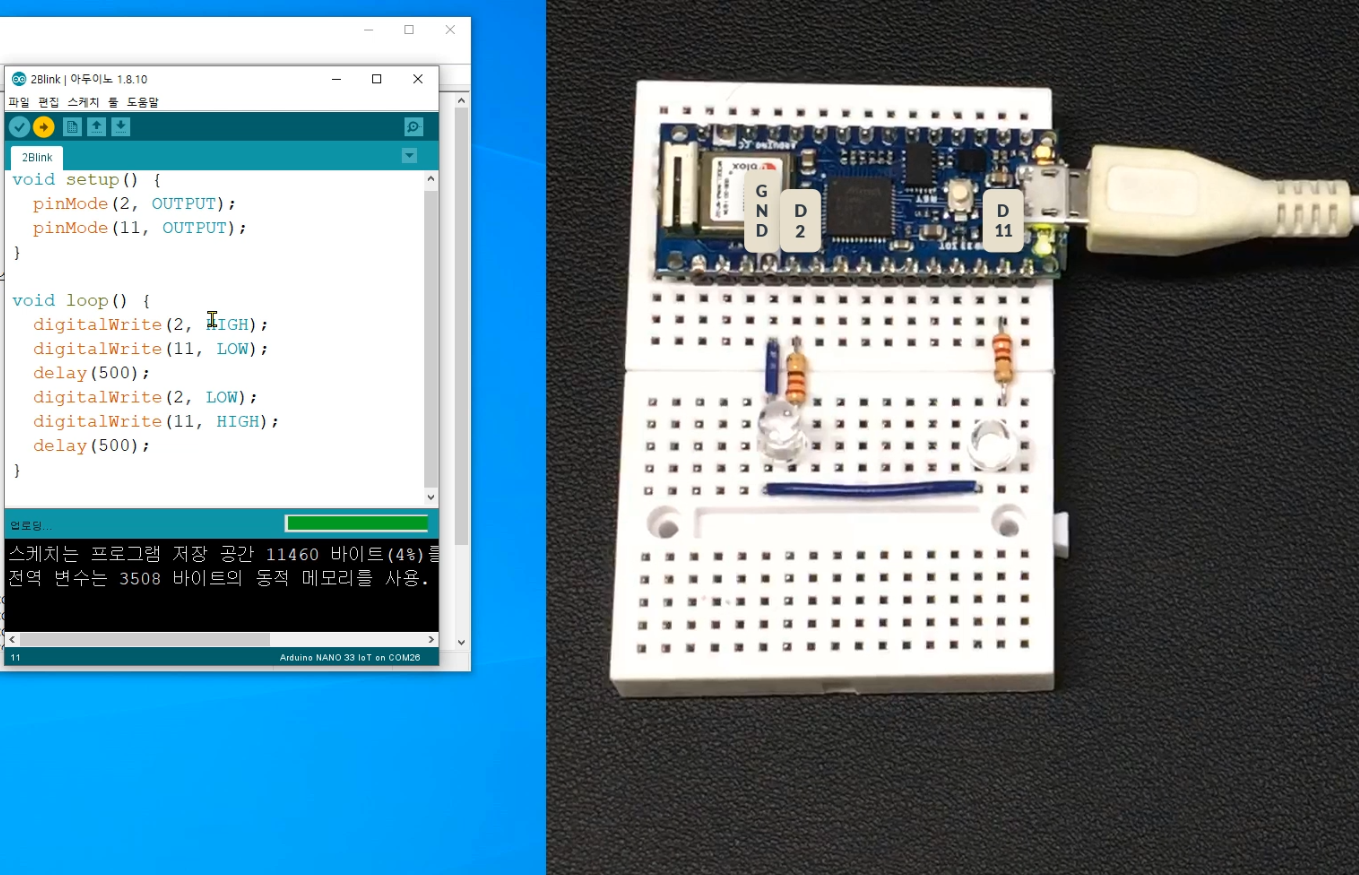
동작이 잘 되고 있네요.
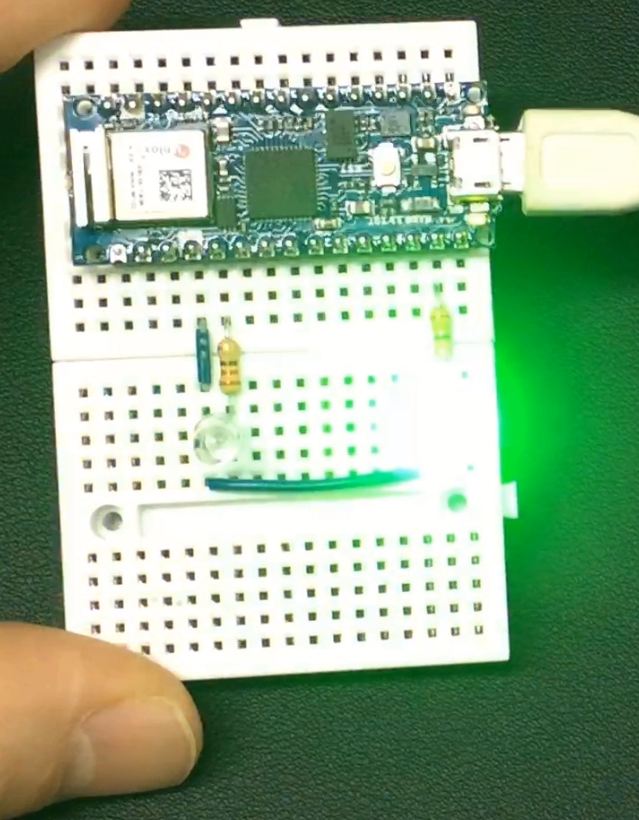
그럼, 다음에는 WiFi나 블루투스 기능을 활용해보도록 하겠습니다.
참, 보드에 안테나가 하나여서 WiFi나 블루투스를 동시에 리얼타임으로는 이용을 못해요. 이점 참고하세요.
코드에서 조건문으로 상황에 따라 두 기능을 활용해봐야 할 것 같네요.
감사합니다.
[ 아두이노 나노 33 IoT 보드 처음사용설명서 영상으로 보기 ]
'아두이노 > 5. 아두이노-프렌즈' 카테고리의 다른 글
| 【 아두이노Nano33#2】 NANO 33 IoT 처음사용 설명서 2편 WiFi 활용하기 (4) | 2020.07.20 |
|---|---|
| 【 아두이노Nano33#1-2】 NANO 33 IoT 처음사용 설명서 #1-2 (LSM6DS3 센서 테스트) (2) | 2020.04.14 |
| 【 릴리패드LilyPAD#1】 웨어러블 아두이노 릴리패드 사용하기~! (0) | 2019.11.07 |
| 【 아두이노레오나르도활용#6】 사람이 감지되면 홍보 동영상 플레이 시키기! (1) | 2019.10.30 |
| 【 아두이노ProMini#2】 초소형 블루투스 리모컨 만들기! ( Arduino Pro Mini) (0) | 2019.07.01 |


